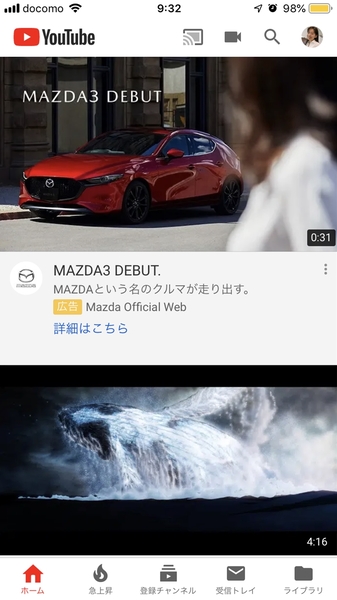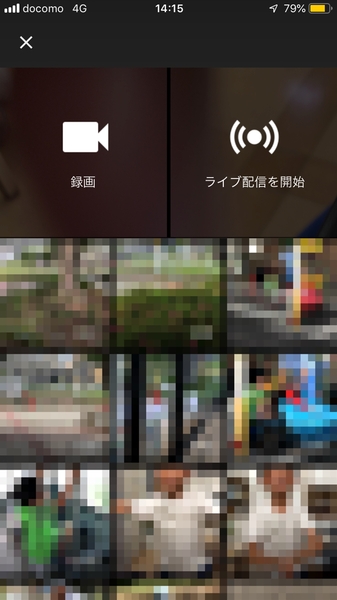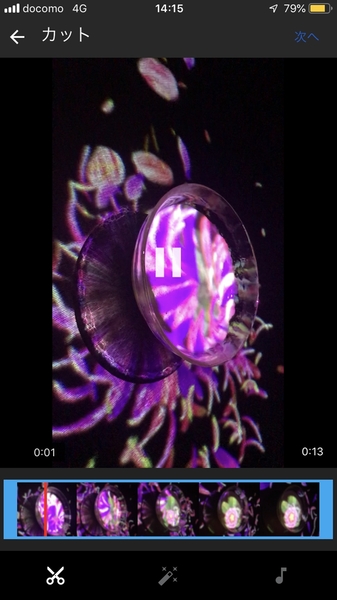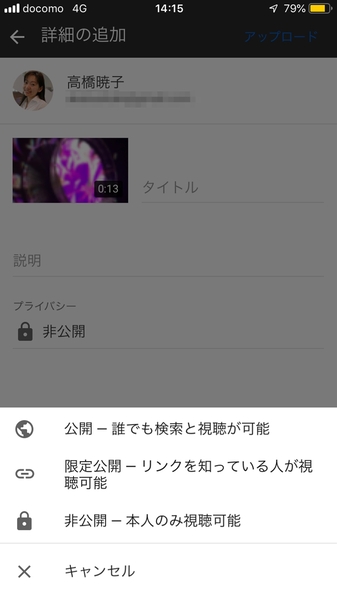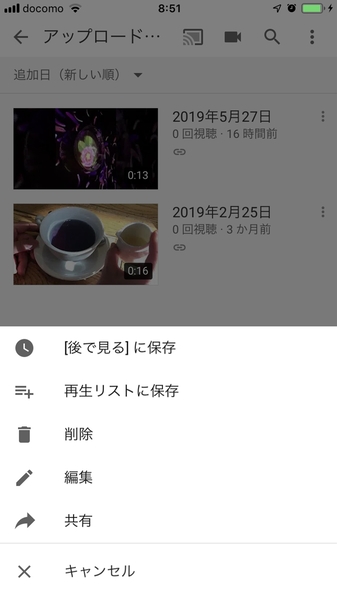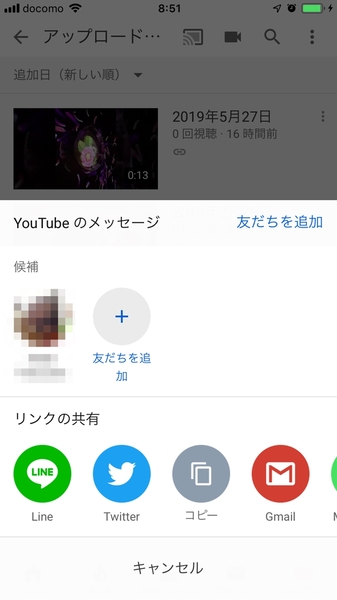親なら知っておきたい人気スマホアプリの裏側と安全設定 第17回
公開範囲限定でYouTubeの動画投稿を安全に楽しもう
子どもが勝手に動画公開して炎上しないために親がサポートできること
2019年06月04日 09時00分更新
炎上の挙句、個人情報を公開されてしまうケースも
YouTuberに憧れる子どもは多い。憧れが高じて保護者に隠れて投稿し、炎上してしまったケースも少なくない。その挙げ句、自宅や学校などを特定され、公開されてしまっている子どももいる。
以前解説したYouTubeの視聴におけるおすすめ設定に続き、今回はYouTubeでの安全な動画の公開のコツについてご紹介したい。
それでも“禁止”が必ずしもベストではない理由
「動画公開で炎上しないためには、子どもの利用を禁止すればいいのでは?」という保護者は少なくない。しかし、子どもが隠れて公開してしまったら、もっと危険度が上がる。トラブルを親に相談できず、その間に問題が拡大しがちなのだ。
また、YouTubeこそ禁止でやり過ごせても、中高生になると、Instagramのストーリーズなどで動画を公開することが普通になってくる。TikTokにいたっては、小中学生で動画を公開している子が多い。YouTubeに興味が向いている今のうちに、動画公開のリスクについて話し合っておくべきではないだろうか。
もちろん、動画を作成すること自体が悪いわけではない。動画を作成することで、企画したり、表現したり、編集する体験ができるためだ。表現力を高める効果が期待できるだろう。
ただし、動画で顔を出すと永遠に残る可能性があること、名前、学校名、住所などの個人情報を出すリスクについては子どもと話し合い、勝手に公開しない約束をしておきたい。
公開範囲を決めて公開してみよう
では、子どもと話し合う際に必要になるであろう、“具体的な動画公開手順”を紹介したい。
まずアプリを起動し、右上から3つ目の録画マークをタップ。ここで録画したり、ライブ配信をしたり、録画済み動画を選んでアップロードできる。今回は録画済み動画を投稿する方法だ。
録画済み動画のうち、投稿したい動画をタップ。この時点で編集作業もできる。編集が済んだら、右上の「次へ」をタップ。タイトルや説明などを書き、プライバシー欄をタップして公開範囲を選ぼう。
動画の公開範囲は、「公開、限定公開、非公開」から選べる。「公開」は誰でも検索や視聴が可能になり、炎上につながることもあるので、初めは避けるべきだろう。「非公開」は自分のみ視聴可能な状態だ。
おすすめなのは、リンクを知っている人が視聴可能となる「限定公開」だ。URLを知らないと見ることはできないので、炎上などにつながらず安心だ。
今回は「限定公開」を選択し、投稿済み動画の右側の三点部分→「共有」をタップ。すると、Gmail、Twitter、LINEなどのSNSでつながっている相手に共有できるので、URLを伝えて見てもらうといいだろう。
著者紹介:高橋暁子

ITジャーナリスト。書籍、雑誌、Webメディアなどの記事の執筆、監修、講演などを 手がける。SNSや情報リテラシー教育に詳しい。『ソーシャルメディア中毒』(幻冬舎)、『Twitter広告運用ガイド』(翔泳社)、『できるゼロからはじめるLINE超入門』(インプレス)など著作多数。テレビ、ラジオ、新聞、雑誌などメディア出演も多い。公式サイトはhttp://akiakatsuki.com/、Twitterアカウントは@akiakatsuki
■Amazon.co.jpで購入
Twitter広告運用ガイド高橋 暁子(著)翔泳社

この連載の記事
-
第354回
デジタル
ネット・スマホのルールは子どもが使う前に決めよう! 「ルールの具体例」を10個紹介 -
第353回
デジタル
子どものネットトラブル・被害を本当に防ぐ方法 -
第352回
デジタル
Xで見掛けるセンシティブ判定画像!「ぼかし」の外し方から設定方法まで教えます -
第351回
デジタル
小学生における流行はTikTokとYouTube発!「イタリアンブレインロット」「ナルトダンス」が人気 -
第350回
デジタル
JKの6割はチャッピー(ChatGPT)に恋愛相談経験あり -
第349回
デジタル
あなたの投稿も使われる! Grokの学習を拒否する設定方法教えます -
第348回
デジタル
生成AIのファクトチェックは5割強!? 「AIはアシスタントで自分はその●●」と考えて利用すべし -
第347回
デジタル
依存にならないスマホ制限方法を紹介! でも必ず抜け道があるので「子どものやる気」が必須 -
第346回
デジタル
LINEリニューアルの変更点を徹底紹介! 「LINE VOOM」が「ショッピング」に!? -
第345回
デジタル
すでにテレビCMは1割! 大学生・大学院生はSNSとYouTubeで広告を見ている -
第344回
デジタル
情報収集のX、暇つぶしのTikTok、有名人・知人の動向はインスタ - この連載の一覧へ